
Η εφαρμογή Sticky Notes είναι μέρος των Windows 10, αλλά είναι επίσης συνδεδεμένη με τον λογαριασμό σας Microsoft. Μπορείτε να αποκτήσετε πρόσβαση στις κολλώδεις σημειώσεις σας οπουδήποτε έχετε πρόγραμμα περιήγησης ιστού ή σε τηλέφωνο Android. Η υποστήριξη iPhone και iPad έρχεται σύντομα.
ΣΧΕΤΙΖΟΜΑΙ ΜΕ: Πώς να χρησιμοποιήσετε κολλώδεις σημειώσεις στα Windows 10
Πώς να δείτε κολλώδεις σημειώσεις στον Ιστό
Τα Windows 10 Sticky Notes συγχρονίζουν όλες τις σημειώσεις σας στο cloud και σας επιτρέπουν να δημιουργήσετε, να προβάλετε και να διαχειριστείτε σημειώσεις στον ιστό από οποιονδήποτε υπολογιστή. Το να φτάσετε εκεί δεν είναι τόσο απλό όσο νομίζετε. Η αναζήτηση στο Διαδίκτυο δεν παρέχει άμεσο σύνδεσμο προς οποιονδήποτε ιστότοπο της Microsoft. Αντ 'αυτού, πρέπει να ξέρετε πού να πάτε ακριβώς.
Για να αποκτήσετε πρόσβαση σε Sticky Notes μέσω του ιστού, θα πρέπει να συνδεθείτε στην εφαρμογή Sticky Notes με τον λογαριασμό σας Microsoft. Για έλεγχο, κάντε κλικ στο εικονίδιο με το γρανάζι στην επάνω δεξιά γωνία της εφαρμογής Sticky Notes στην επιφάνεια εργασίας σας. Εάν δεν είστε συνδεδεμένοι, κάντε κλικ στο κουμπί "Σύνδεση" στο επάνω μέρος του παραθύρου. Η εφαρμογή Sticky Notes θα συγχρονίσει τις σημειώσεις σας με τον λογαριασμό σας Microsoft, ώστε να μπορείτε να έχετε πρόσβαση σε αυτές στον ιστό, στους άλλους υπολογιστές σας Windows 10 και σε τηλέφωνα Android.
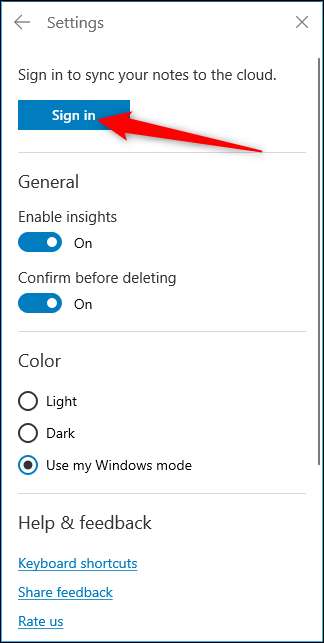
Ενεργοποιήστε το αγαπημένο σας πρόγραμμα περιήγησης, συνεχίστε ογενοτε.κομ/στίκκηνωτές και συνδεθείτε στον λογαριασμό σας Microsoft.

Αφού συνδεθείτε, εμφανίζεται μια αρχική σελίδα με απλές κολλώδεις σημειώσεις και μια λίστα συγχρονισμένων σημειώσεων στο αριστερό πλαίσιο. Κάνοντας κλικ σε μια σημείωση εμφανίζεται το πλήρες περιεχόμενό της στο παράθυρο προς τα δεξιά.

Εάν δεν έχετε ήδη δημιουργήσει σημειώσεις, κάντε κλικ στο κουμπί + στο επάνω μέρος της σελίδας για να ξεκινήσετε μια νέα.

Αν θέλετε να χρωματίσετε τις σημειώσεις σας ή ίσως δεν χρειάζεστε πλέον τη σημείωση, κάντε κλικ στο εικονίδιο μενού με τις τρεις κουκκίδες για να αποκαλύψετε μια επιλογή χρωμάτων και το κουμπί διαγραφής.
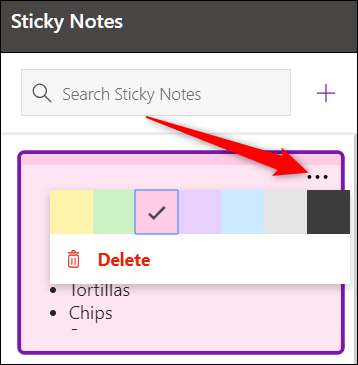
ΣΧΕΤΙΖΟΜΑΙ ΜΕ: Τρόπος ανάκτησης των διαγραμμένων σημειώσεων των Windows 10
Τα Windows 10 Sticky Notes συγχρονίζονται με οποιαδήποτε συσκευή στην οποία συνδέεστε με τον λογαριασμό σας Microsoft. Αυτό σημαίνει ότι εάν αγοράσετε έναν νέο υπολογιστή, όλες οι σημειώσεις σας συγχρονίζονται αυτόματα στην επιφάνεια εργασίας σας.
Πώς να δείτε κολλώδεις σημειώσεις στο τηλέφωνό σας Android
Η Microsoft εργάζεται για να συγχρονίσει τον υπολογιστή σας Windows 10 με το τηλέφωνό σας Microsoft Launcher για Android . Το Microsoft Launcher προορίζεται για χρήστες Android που θέλουν μια απρόσκοπτη εμπειρία με εφαρμογές της Microsoft, όπως το Office, το Outlook και ακόμη και οι κολλώδεις σημειώσεις, για να συνεχίσουν από εκεί που σταματήσατε στον υπολογιστή σας.
Μετά την εγκατάσταση του Microsoft Launcher, σύρετε προς τα δεξιά στη ροή σας και όλες οι σημειώσεις σας συγχρονίζονται στο τηλέφωνό σας για εύκολη πρόσβαση εν κινήσει.

Η λειτουργικότητα των Sticky Notes στο κινητό λειτουργεί πανομοιότυπα με το πώς λειτουργεί στον ιστό ή από τον υπολογιστή σας. Μπορείτε να δημιουργήσετε, να διαχειριστείτε και να διαγράψετε σημειώσεις εν κινήσει — οποιεσδήποτε αλλαγές κάνετε συγχρονισμό σε όλες τις άλλες συσκευές μέσω του λογαριασμού σας Microsoft.
Παρόλο που το Microsoft Launcher είναι ειδικά για Android, η Microsoft εργάζεται φέρνοντας Sticky Notes σε συσκευές iOS μέσω του OneNote και αυτήν τη στιγμή βρίσκονται στα στάδια beta για να συμβεί αυτό. Επομένως, δεν θα χρειαστεί να περιμένετε πολύ περισσότερο μέχρι να αποκτήσετε πρόσβαση και στις σημειώσεις σας από ένα iPhone.







